Integración de CloudLink Gateway con Mitel Administration
Después de crear una cuenta de cliente en la consola de Accounts, puede comenzar la implementación del CloudLink Gateway para asociar el Gateway con la cuenta del cliente, configurar y conectar un PBX y para implementar una aplicación CloudLink para todos los usuarios.
Incorporación del Gateway
Para incorporar un gateway, es decir, para asociar correctamente un gateway con una nueva cuenta de cliente en CloudLink platform, el Mitel Partner o el Administrador de Cuenta deben acceder a la consola de Mitel Administration por primera vez, como se indica a continuación:
- Para plataformas independientes, que tienen una gateway externa, acceda a Mitel Administration:
- ingresando la dirección IP del dispositivo del gateway en un navegador compatible.
- conectando un navegador compatible al gateway en http://cloudlink.local/.
Note: mDNS debe ser compatible con su sistema para acceder al gateway mediante http://cloudlink.local/. Para Windows, este soporte se puede descargar e instalar con Bonjour Print Services.Debe hacer esto desde un dispositivo informático ubicado en la misma subred LAN que CloudLink Gateway. Para obtener más información, consulte Acceder a CloudLink Gateway. Después de iniciar sesión correctamente, el gateway lo redirigirá a la Mitel Administration.
- Para las plataformas SMBC, que tienen un gateway integrado, acceden a Mitel Administration desde SMB Controller Manager. Inicie sesión en el servidor MSL en el SMBC. Seleccione Cuchillas > Instalar > siga los pasos. Para obtener más información, consulte Acceder a CloudLink Gateway. Después de iniciar sesión correctamente, el gateway lo redireccionará a Mitel Administration.
El gateway (en una plataforma independiente o plataforma SMBC) se asociará correctamente con la cuenta del cliente cuando complete el Paso 2 en Configuración de CloudLink Gateway.
Acceder a Mitel Administration
Una vez que haya asociado una cuenta con una gateway, podrá acceder a Mitel Administration para administrar clientes de las siguientes maneras diferentes:
- Al conectarse al gateway en http://cloudlink.local/ desde un dispositivo informático ubicado en la misma subred LAN que CloudLink Gateway. (solo para plataformas independientes)
- Ingresando la dirección IP del dispositivo de enlace en un navegador compatible desde un dispositivo informático ubicado en la misma subred LAN que el CloudLink Gateway. (solo para plataformas independientes)
- Al acceder al enlace de configuración de la Aplicación en el SMB Controller Manager (solo para plataformas SMBC)
- Accediendo a Mitel MiAccess en https://connect.mitel.com/, y luego haciendo clic en Mitel Administration en el panel de navegación izquierdo.
- Accediendo directamente a Mitel Administration en https://accounts.mitel.io/.
Adición de la integración de CloudLink Gateway
Después de iniciar sesión en Mitel Administration, agregue la integración de CloudLink Gateway a una cuenta de cliente realizando los pasos mencionados en Agregar una integración a una cuenta de cliente.
Una vez que haya agregado la integración de CloudLink Gateway a la cuenta del cliente, CloudLink Gateway aparecerá en el panel de Integraciones y aparecerá un mensaje de estado Configure Gateway indicando que necesita configurar el gateway para continuar con el proceso de integración.
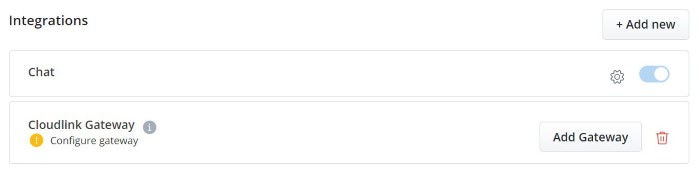
- el siguiente paso que debe realizarse para configurar el gateway.
- un mensaje de error, advirtiendo que hay un problema con el gateway.
- un mensaje de alerta, notificando que hay una actualización de software disponible.

Mensajes de estado
Los siguientes son los mensajes de estado comunes que indican el siguiente paso a completar para configurar CloudLink Gateway.
- No se detectó Gateway
- Configurar Gateway
- Agregue PBX (para plataformas independientes) o Sync PBX (para plataformas SMBC)
- Conectar la PBX
- Despliegue
Incorporación de CloudLink Gateway
Después de habilitar la integración de CloudLink Gateway en Mitel Administration, debe agregar una gateway a la cuenta del cliente, configurar esa gateway y sincronizar un PBX con la cuenta para implementar aplicaciones CloudLink para los usuarios de la cuenta. Para hacer esto, complete los siguientes pasos:
- En la sección Integraciones de la página Información de Cuenta, haga clic en Agregar gateway.

Se abre la página Gateway.
Note: En cualquier momento durante el proceso de configuración, haga clic en la opción Volver a XXXX (nombre de cuenta) para volver a la (página Integraciones & aplicaciones o página Información de la cuenta). - En la página de Gateway, dentro del cuadro de diálogo Información de Gateway, ingrese el nombre del sitio, la dirección completa para la ubicación física de la PBX si es diferente de la dirección de su empresa (poblada de forma predeterminada) y configure los puertos Ethernet en el dispositivo de gateway externo o en la máquina virtual. Para obtener más información sobre cómo ingresar estos detalles, consulte Configurar el Sitio del Cliente.
Después de ingresar estos detalles, haga clic en Siguiente para configurar y registrar el gateway.
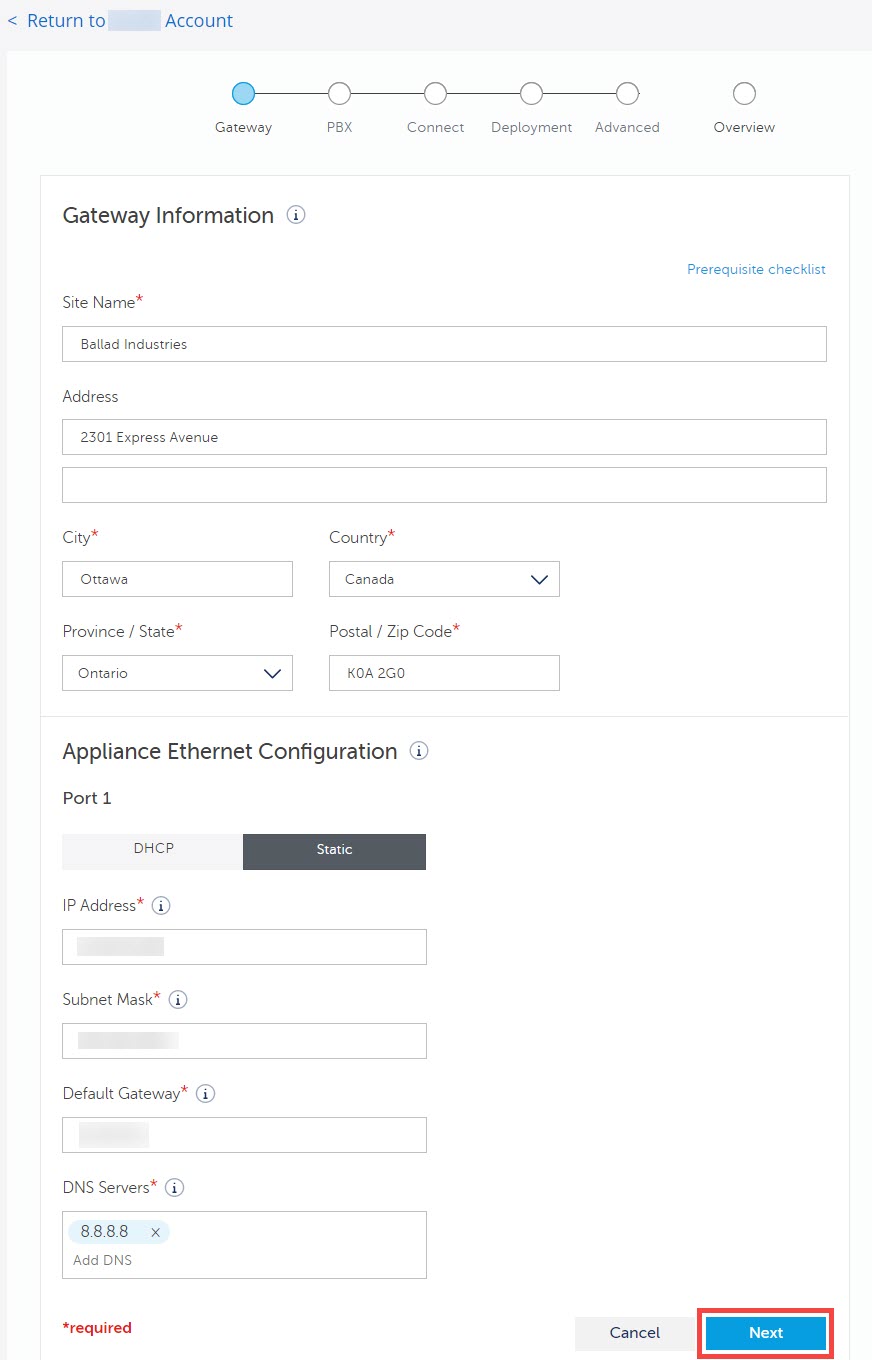
La consola de Accounts intenta establecer una conexión con CloudLink Gateway. Cuando se establece una conexión exitosa, el CloudLink Gateway se vincula a la cuenta del cliente, se muestra un mensaje emergente Sitio actualizado con éxito y se abre la siguiente página según la plataforma en la que esté implementando el gateway.
- Para plataformas independientes, la página PBX se abre mostrando el cuadro de diálogo Configurar PBX. Continúe con el paso 3 para proporcionar los detalles de la PBX.
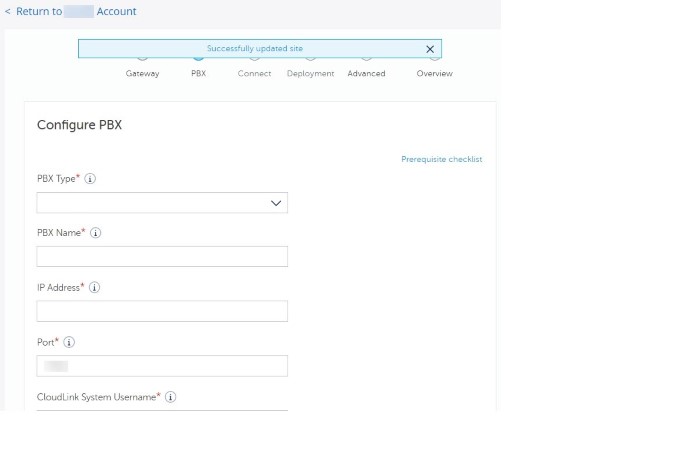
- Para las plataformas SMBC, la página Sync se abre mostrando el cuadro de diálogo Sync PBX Data. Omita el paso 3 y continúe con el paso 4 para continuar con el proceso de incorporación.
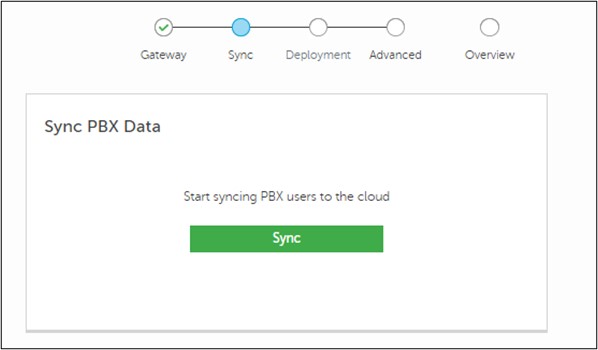
- Para plataformas independientes, la página PBX se abre mostrando el cuadro de diálogo Configurar PBX. Continúe con el paso 3 para proporcionar los detalles de la PBX.
- Para agregar y configurar la PBX para su cuenta, ingrese la información específica de su PBX en los campos provistos. Para obtener más información sobre cómo ingresar los detalles del PBX, consulte Ingresar Información del PBX. Después de ingresar todos los detalles necesarios, haga clic en Siguiente.
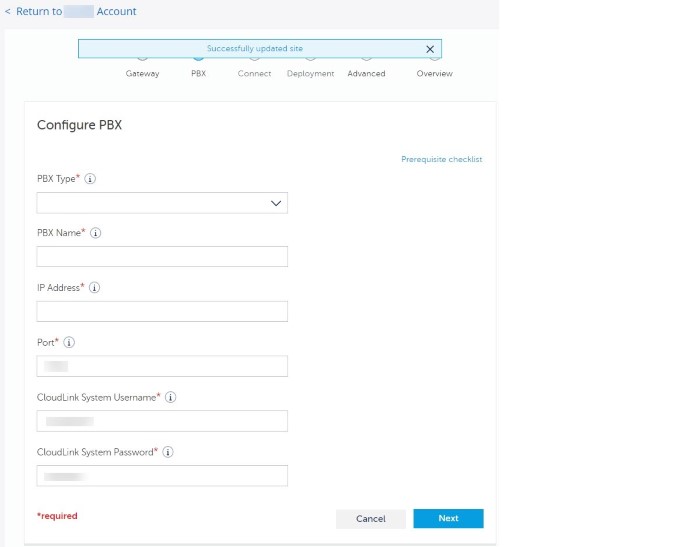
Cuando la configuración es correcta, se muestra un mensaje emergente Enlace de PBX creado con éxito y se abre la página Connect con el cuadro de diálogo Iniciar conexión de PBX.
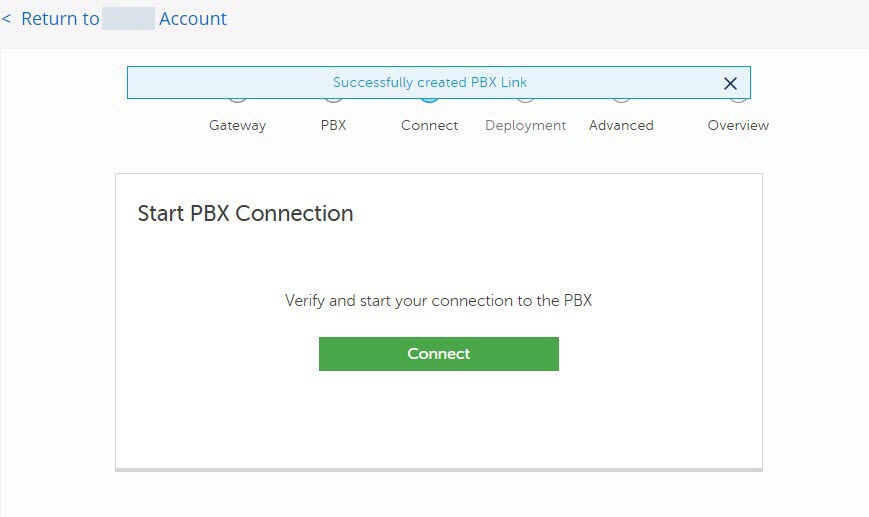
- Para conectar o sincronizar la PBX con la cuenta del cliente, haga clic en Connect. La consola de Accounts intenta establecer una conexión con la PBX. Cuando se establece una conexión exitosa, se muestra el cuadro de diálogo PBX Conectada, junto con el mensaje Conexión exitosa. Para obtener más detalles, consulte Connect o Sincronizar la PBX.
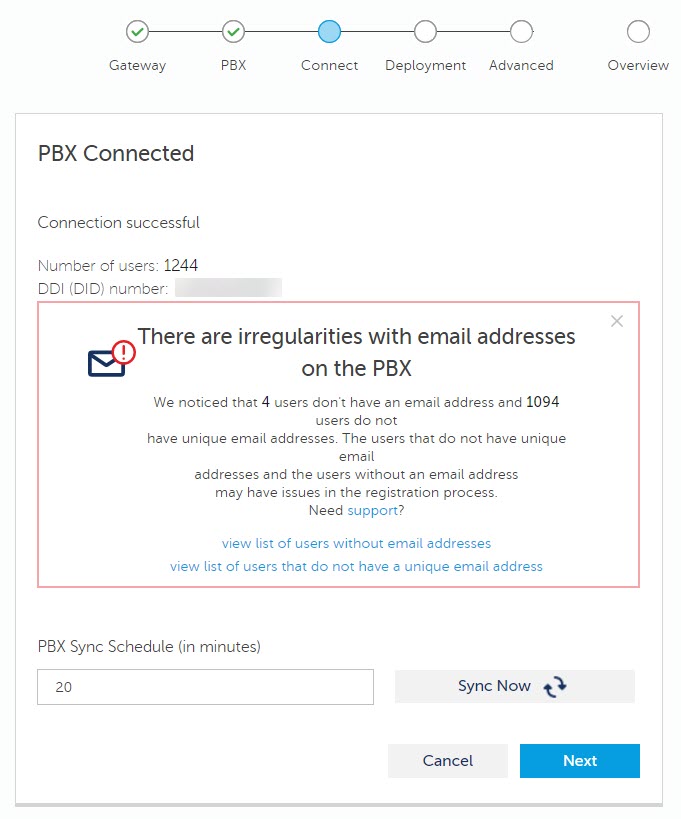 De forma predeterminada, la sincronización se produce cada 20 minutos. Puede modificar el intervalo de sincronización ingresando la cantidad de minutos en el campo Programación de sincronización de PBX.Note:Si hay una advertencia sobre la falta de direcciones de correo electrónico de los usuarios, realice todas las correcciones y modificaciones necesarias en la central. Luego, haga clic en Sincronizar ahora para activar manualmente la sincronización sin esperar a la siguiente ejecución programada. Una vez que se resuelvan los mensajes de advertencia, haga clic en Siguiente. Se abre la página Implementación.
De forma predeterminada, la sincronización se produce cada 20 minutos. Puede modificar el intervalo de sincronización ingresando la cantidad de minutos en el campo Programación de sincronización de PBX.Note:Si hay una advertencia sobre la falta de direcciones de correo electrónico de los usuarios, realice todas las correcciones y modificaciones necesarias en la central. Luego, haga clic en Sincronizar ahora para activar manualmente la sincronización sin esperar a la siguiente ejecución programada. Una vez que se resuelvan los mensajes de advertencia, haga clic en Siguiente. Se abre la página Implementación.Para las plataformas SMBC, no se puede modificar el intervalo de sincronización. Se muestra el siguiente cuadro de diálogo PBX sincronizado.
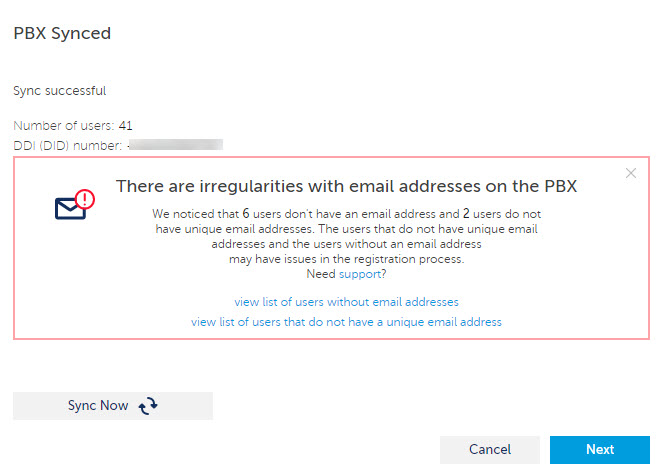
No haga clic en Sincronizar ahora inmediatamente después de haber conectado la central. De forma predeterminada, se inicia la sincronización automática.
- (Opcional) Puede usar la página Implementación si desea implementar la aplicación CloudLink asociada con su PBX enviando correos electrónicos de implementación a los usuarios importados para que puedan registrar su cuenta y recibir información introductoria sobre la aplicación.
El envío de correos electrónicos de implementación se puede realizar en cualquier momento desde la página Usuarios en Mitel Administration. Para navegar a la página Usuarios, Seleccione la casilla de verificación para ir a la página Lista de usuarios después de presionar la casilla de verificación del botón Completar y haga clic en Completar.
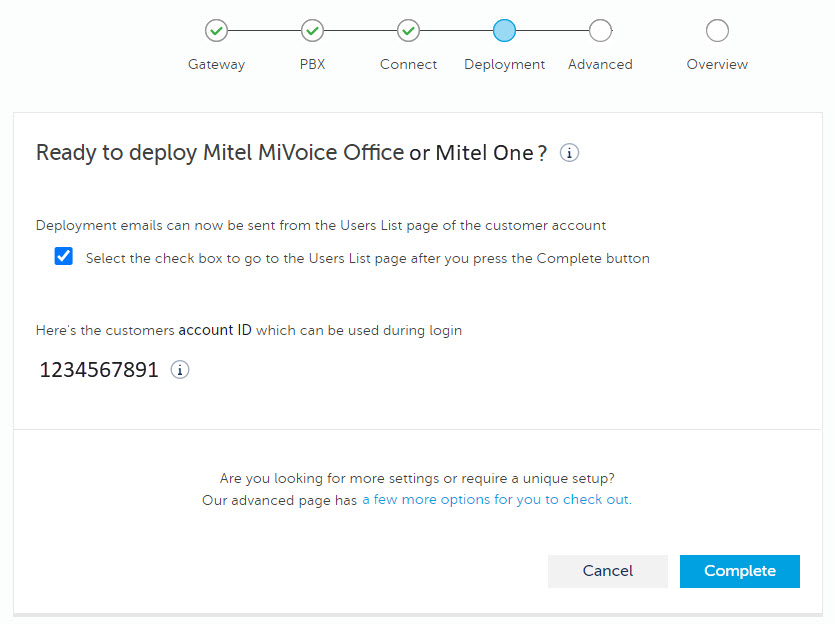
Si hace clic en Completar sin seleccionar la casilla de verificación, será llevado a la página anterior en Mitel Administration. Luego puede acceder a la página Usuarios haciendo clic en la opción Usuarios que se muestra en el menú de navegación en el lado izquierdo de la consola de Accounts.
En la página de Usuarios:
- Para enviar correos electrónicos de implementación a todos los usuarios de la cuenta del cliente a la vez, haga clic en la opción Administrar y haga clic en Enviar correos electrónicos de implementación de Mitel Office a todos (para MiVoice Office 400).
- Para enviar correos electrónicos de implementación a los usuarios seleccionados, seleccione los usuarios de la página Usuarios, haga clic en la opción Administrar y haga clic en Enviar correos electrónicos de implementación de Mitel Office (para MiVoice Office 400).
- Después de la configuración exitosa del gateway, CloudLink Gateway aparecerá en el panel de Integraciones como se muestra a continuación.

Si se muestra un mensaje de error, consulte Solución de Errores para obtener información sobre cómo resolver un error. Haga clic en el icono
 para ver o modificar la configuración.
para ver o modificar la configuración.
Eliminar una Integración Existente
Utilice los siguientes pasos para eliminar la integración de CloudLink Gateway para una cuenta de cliente.
- Dependiendo de la etapa de integración, realice una de las siguientes acciones:
- Para una integración incompleta, haga clic en el icono Eliminar (
 ) asociado con CloudLink Gateway desde la sección Integraciones de la página Información de la cuenta.
) asociado con CloudLink Gateway desde la sección Integraciones de la página Información de la cuenta. - Para una integración completa, desactive el botón de alternancia asociado con CloudLink Gateway desde la sección Integraciones de la página Información de la cuenta.
 ) asociado con CloudLink Gateway. Se abre el panel ¿Volver a los valores predeterminados de fábrica?.
) asociado con CloudLink Gateway. Se abre el panel ¿Volver a los valores predeterminados de fábrica?.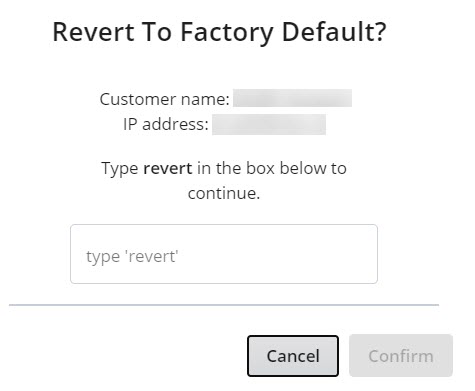 Note: Este panel se muestra solo si está eliminando la integración en una cuenta de cliente que tiene un dispositivo del gateway físico incorporado. Este panel no se mostrará si incorpora un dispositivo del gateway virtual.
Note: Este panel se muestra solo si está eliminando la integración en una cuenta de cliente que tiene un dispositivo del gateway físico incorporado. Este panel no se mostrará si incorpora un dispositivo del gateway virtual. - Para una integración incompleta, haga clic en el icono Eliminar (
- Escriba revertir en el campo proporcionado y haga clic en Confirmar. La integración de CloudLink Gateway se elimina de la cuenta del cliente y el gateway se restablecerá.